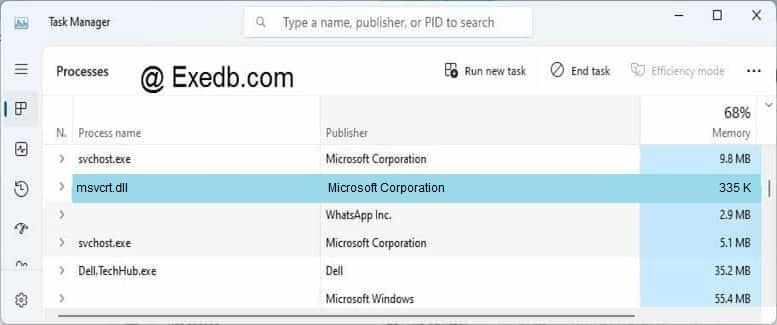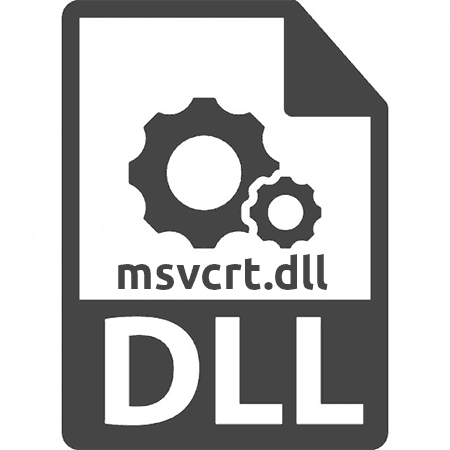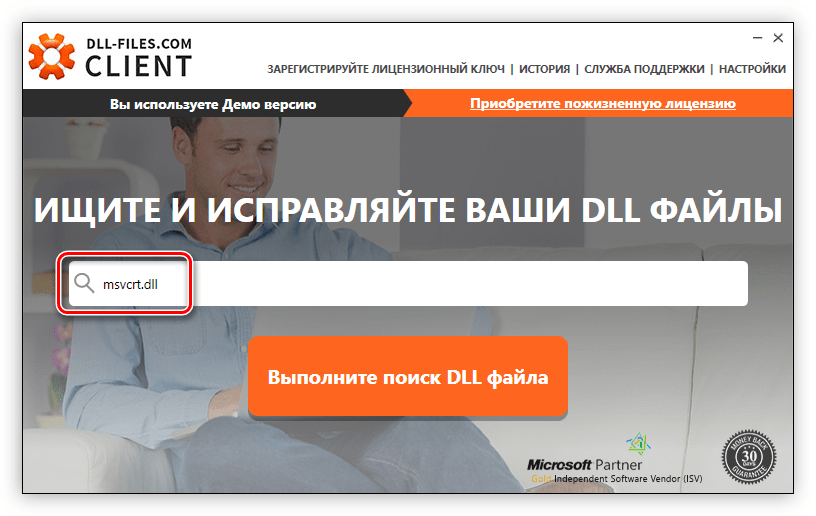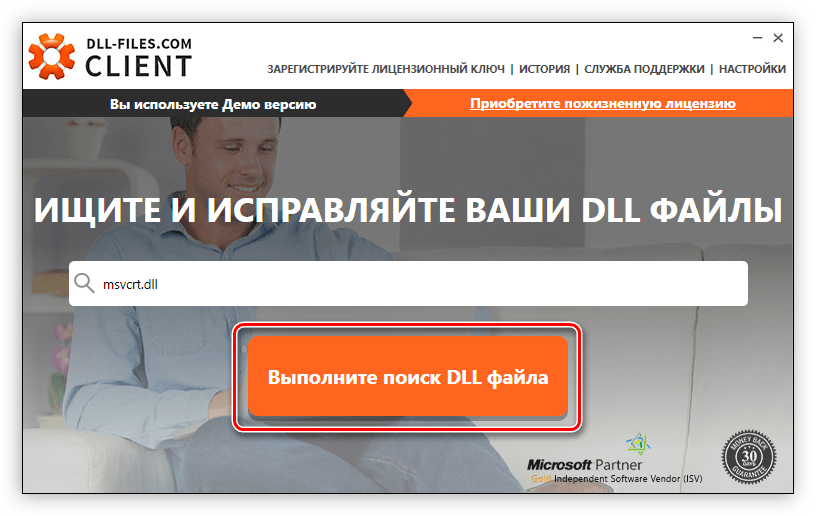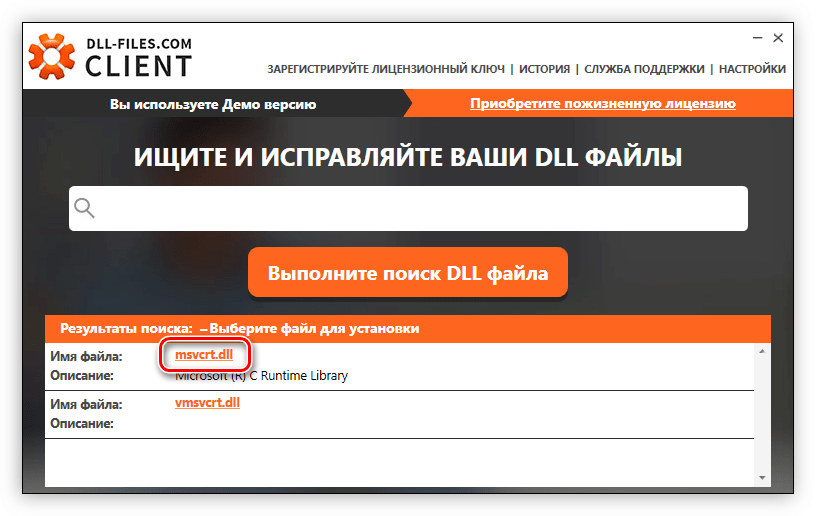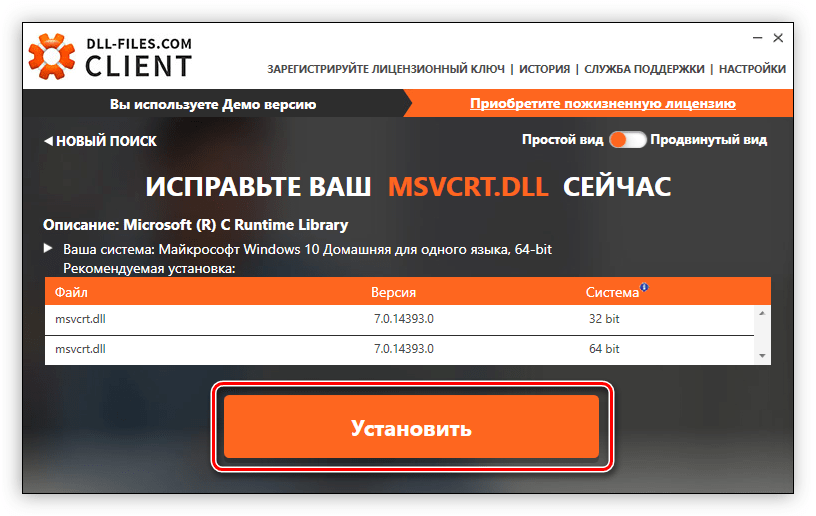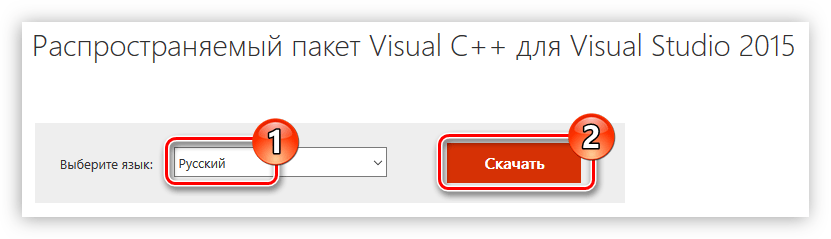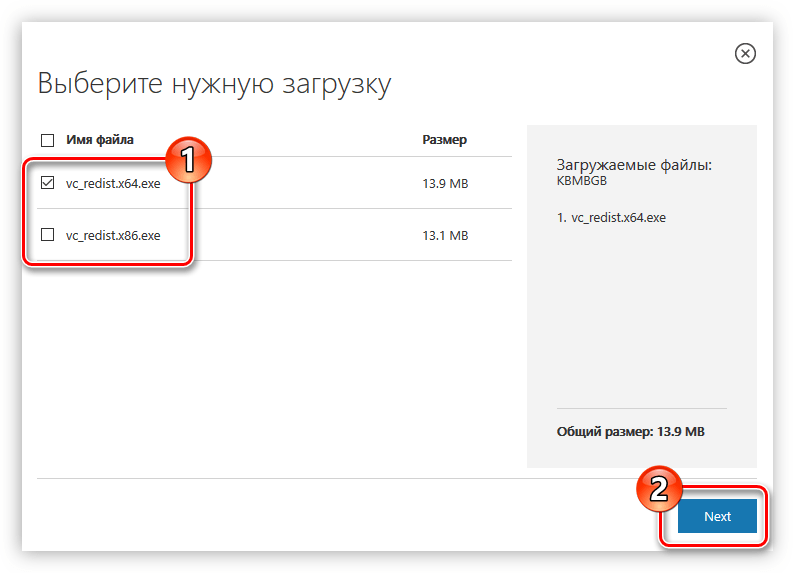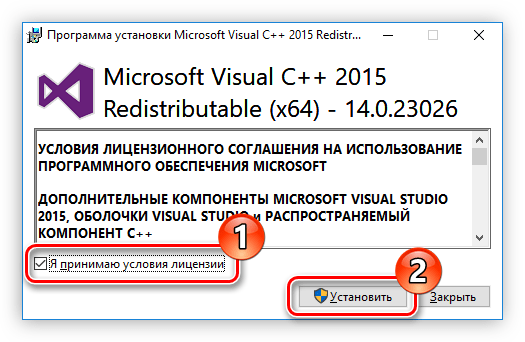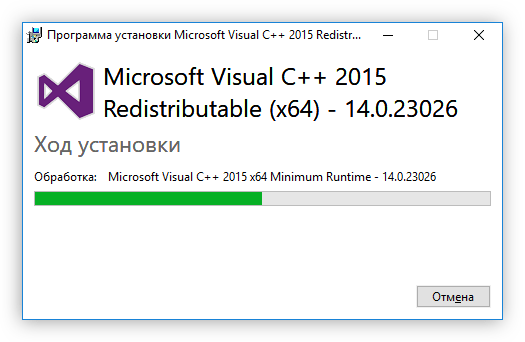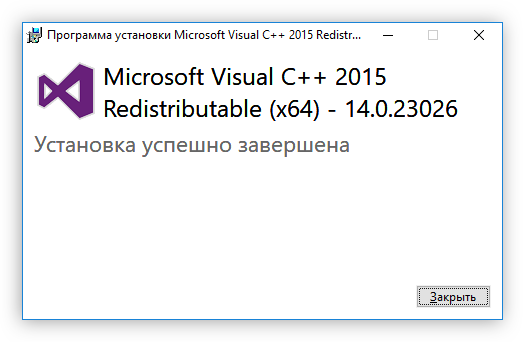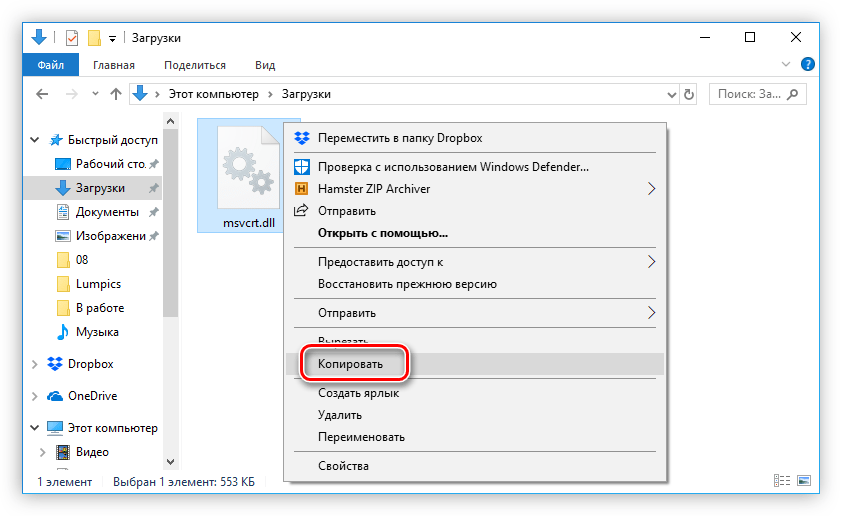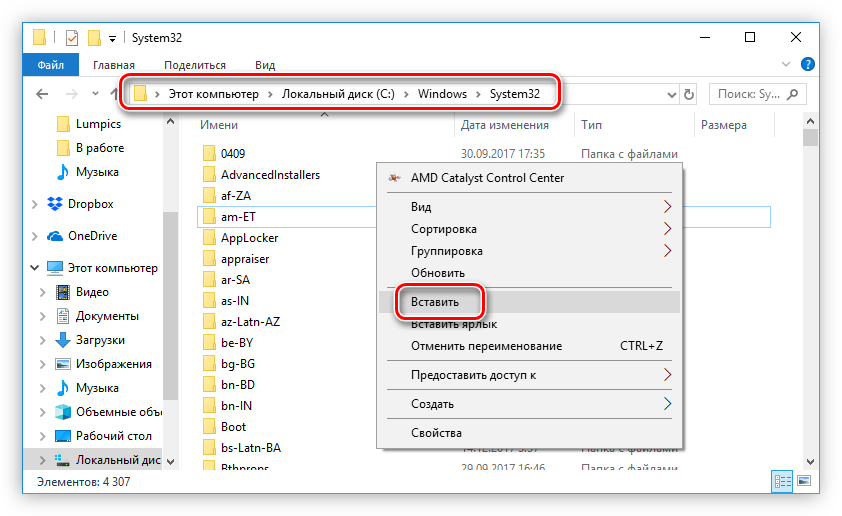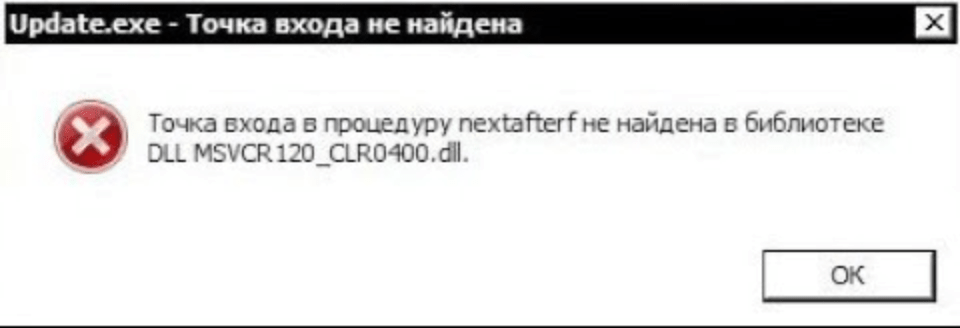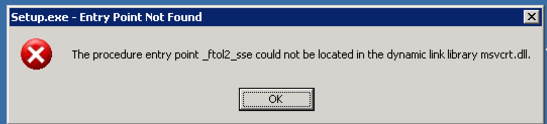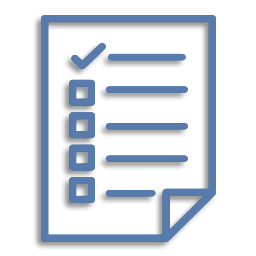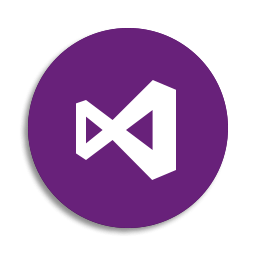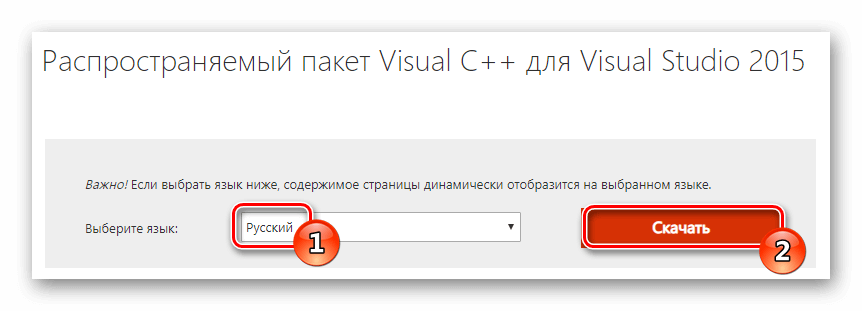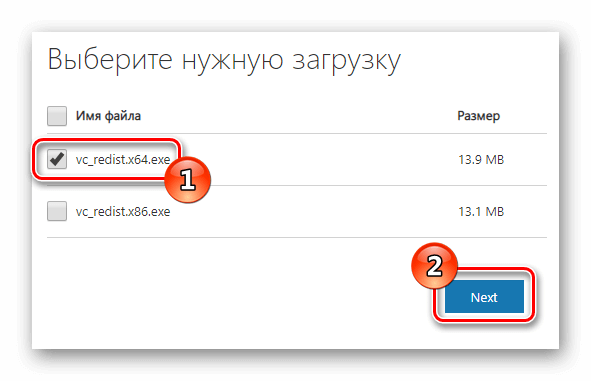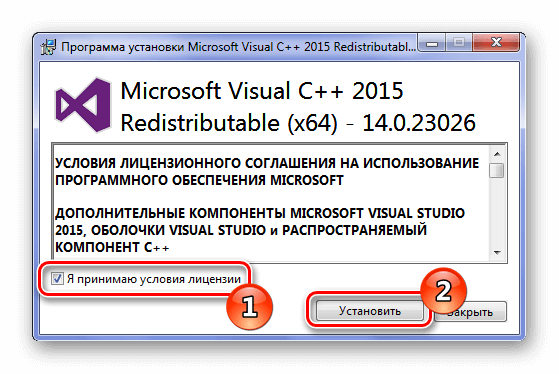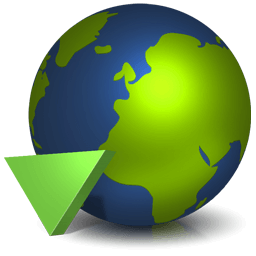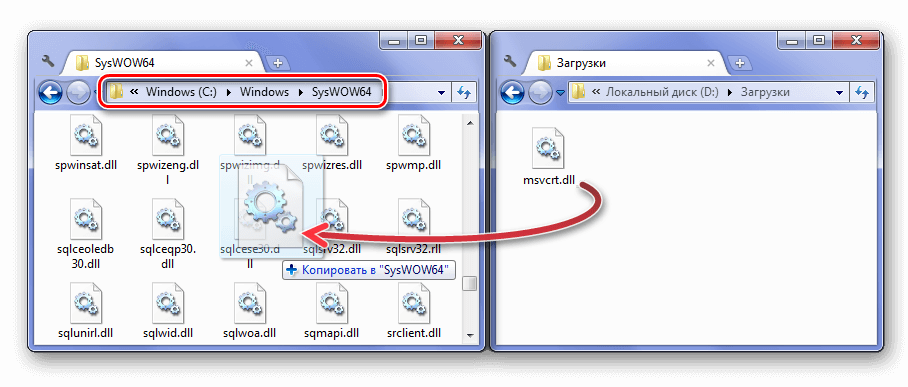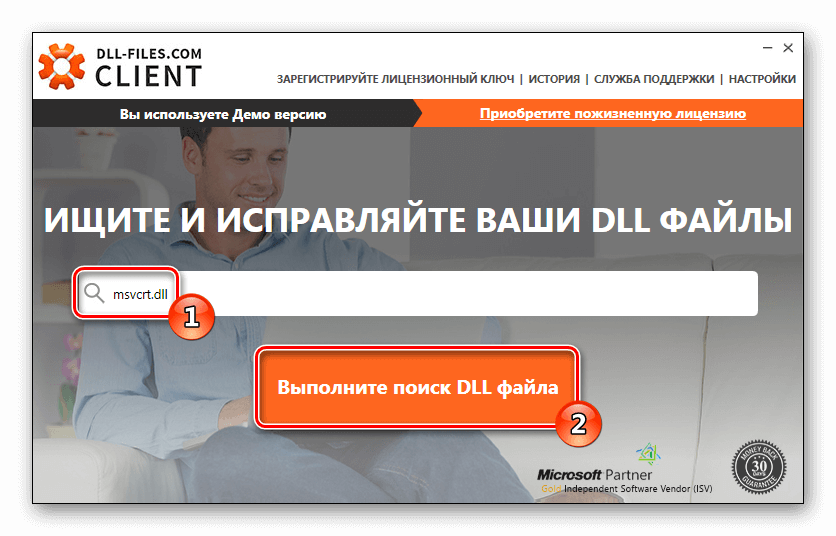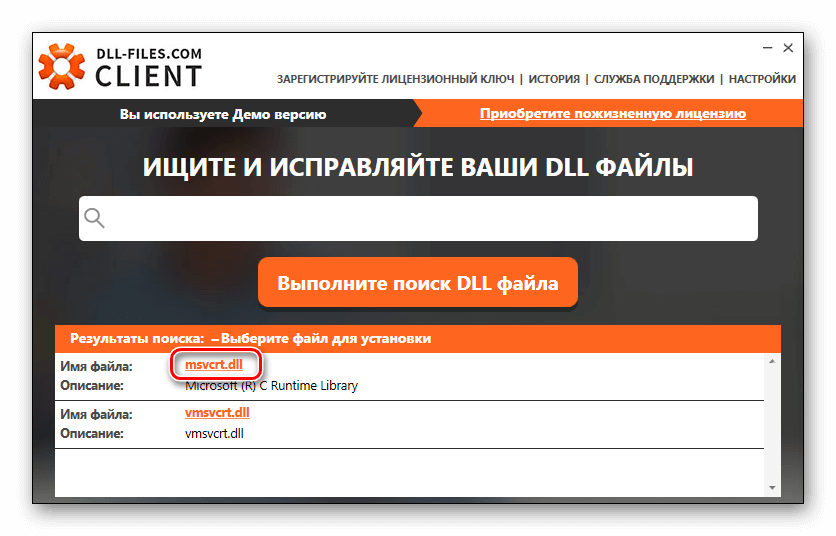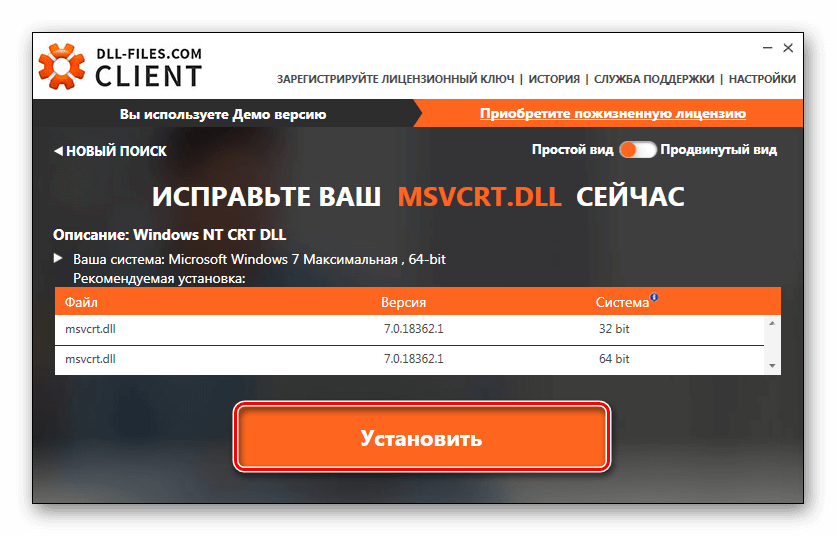Msvcrt.dll — это основной файл в системе Windows, который содержит жизненно важные функции и команды Visual C ++. Любая программа, созданная с помощью среды Visual C ++, требует использования этого файла и специально используется для математических вычислений. Когда вы устанавливаете, запускаете программу или игру, то вы можете столкнуться с ошибкой msvcrt.dll на ПК с Windows 10/8.1/7. Обычно ошибка с DLL файлами появляется, когда этот файл поврежден или отсутствует и может звучать по разному:
- Точка входа в процедуру не найдена в библиотеке DLL msvcrt.dll.
- Не удалось запустить приложение, так как файл msvcrt.dll не найден.
- Файл msvcrt.dll отсутствует.
- Файл msvcrt.dll нее найден.
Исправить ошибку msvcrt.dll
1 Способ. Не рекомендую скачивать со сторонних сайтов сам файл msvcrt.dll и копировать его к себе в систему. Скорее всего вы не устраните проблему, а вероятность, что это будет завирусованный DLL — велика. Перейдите на официальный сайт Microsoft и скачайте Visual C++ Redistributable:
- Скачать Visual C++ 2015— Если у вас 64 битная ОС Windows, то вам нужно скачать и установить две версии — x64 и x86.
- Скачать Visual C++ 2010 — Если у вас Windows XP, то вам нужен будет Service Pack 3.
Скачайте и установите первый 2015, если не помогло, то скачайте и установите 2010.
2 Способ. Если у вас есть второй ПК или ноутбук, то файл msvcrt.dll можно взять оттуда. Расположение файла msvcrt.dll, где брать и куда кидать:
- C:WindowsSystem32
- C:WindowsSysWOW64
Если у вас система Windows 64 битная, то вам нужно закинуть по двум путям, в папку System32 и SysWOW64. Также стоит учесть, что этот файл может быть в самой программе или игре. Это редкий случай, но встречается. Тогда вам нужно закинуть его в папку с игрой или программой, обычно это папка bin или system.
Если вы закинули файл по пути, и программа или игра выдает ошибку, то его скорее всего нужно зарегистрировать. Для этого откройте командную строку от имени админа и введите:
regsvr32 msvcrt.dll
У вас может выдать ошибку при регистрации, не переживайте в этом случае.
3 Способ. Поврежденные файлы в системе могут вызывать данную ошибку. Запустите командную строку от имени администратора и введите две команды по очереди, дожидаясь окончание процесса после каждой:
sfc /scannowDISM /ONLINE /CLEANUP-IMAGE /RESTOREHEALTH
4 Способ. Вам потребуется загрузочная флешка с системой Windows на которой у вас выдает ошибку. Начните установку с флешки, и если у вас Windows 7, вам придется нажать кнопку далее, а потом нажать Shift + F10 или Shift + Fn + F10 (для ноутбуков), чтобы запустить командную строку. Вы должны понимать, что не нужно устанавливать Windows 7, а дойти до пункта установки и нажать сочетание кнопок.
Если у вас установочная флешка Windows 10, то дойдите до пункта установки и нажмите на «Восстановление системы». Далее вас перебросит в дополнительные параметры, где перейдите «Поиск и устранение неисправностей» > «Дополнительные параметры» > «Командная строка«.
В командной строке введите следующие команды:
- cd system32
- ren msvcrt.dll msvcrt.bak
- D:
- cd i386
- expand msvcrt.dl_ C:windowssystem32
- exit
Вы должны заменить буквы дисков на свои. Диск C: в данном случае это где установлена Windows на ПК, а диск D: это ваша флешка.
Смотрите еще:
- Скачать MSVCR100.dll, MSVCP100.dll и исправить ошибку в Windows
- Отсутствует MSVCP110.dll или MSVCR110.dll на ПК с Windows 10
- Исправить ошибку MSVCR120.dll_clr0400.dll
- MSVCP140.dll отсутствует на компьютере
- Скачать d3d9.dll и исправить ошибку в Windows
[ Telegram | Поддержать ]
|
|
|
|
To Fix (The file ‘C:Windowssystem32Msvcrt.dll’ could not be opened.) error you need to |
|
|
Шаг 1: |
|
|---|---|
| Download (The file ‘C:Windowssystem32Msvcrt.dll’ could not be opened.) Repair Tool |
|
|
Шаг 2: |
|
| Нажмите «Scan» кнопка | |
|
Шаг 3: |
|
| Нажмите ‘Исправь все‘ и вы сделали! | |
|
Совместимость:
Limitations: |
The file ‘C:Windowssystem32Msvcrt.dll’ could not be opened. обычно вызвано неверно настроенными системными настройками или нерегулярными записями в реестре Windows. Эта ошибка может быть исправлена специальным программным обеспечением, которое восстанавливает реестр и настраивает системные настройки для восстановления стабильности
If you have The file ‘C:Windowssystem32Msvcrt.dll’ could not be opened. then we strongly recommend that you
Download (The file ‘C:Windowssystem32Msvcrt.dll’ could not be opened.) Repair Tool.
This article contains information that shows you how to fix
The file ‘C:Windowssystem32Msvcrt.dll’ could not be opened.
both
(manually) and (automatically) , In addition, this article will help you troubleshoot some common error messages related to The file ‘C:Windowssystem32Msvcrt.dll’ could not be opened. that you may receive.
Примечание:
Эта статья была обновлено на 2023-01-29 и ранее опубликованный под WIKI_Q210794
Содержание
- 1. Meaning of The file ‘C:Windowssystem32Msvcrt.dll’ could not be opened.?
- 2. Causes of The file ‘C:Windowssystem32Msvcrt.dll’ could not be opened.?
- 3. More info on The file ‘C:Windowssystem32Msvcrt.dll’ could not be opened.
Meaning of The file ‘C:Windowssystem32Msvcrt.dll’ could not be opened.?
Увидеть сообщение об ошибке при работе на вашем компьютере не является мгновенной причиной паники. Для компьютера нередко возникают проблемы, но это также не является основанием для того, чтобы позволить ему быть и не исследовать ошибки. Ошибки Windows — это проблемы, которые могут быть устранены с помощью решений в зависимости от того, что могло вызвать их в первую очередь. Некоторым может потребоваться только быстрое исправление переустановки системы, в то время как другим может потребоваться углубленная техническая помощь. Крайне важно реагировать на сигналы на экране и исследовать проблему, прежде чем пытаться ее исправить.
DLL-файл — это тип файла, заканчивающийся расширением .DLL, который является очень важным типом файла в реестре операционной системы Windows. Его можно найти в Windows XP, Windows Vista, Windows 7, Windows 8 и Windows 10. Когда DLL-файл идет наперекосяк, неприятный Ошибка DLL происходит и плохо влияет на пользовательский опыт.
Этот тип ошибки Windows вызывает много проблем для пользователей, поскольку существует много таких типов файлов, которые могут вызвать проблемы. Хорошо, что существуют различные стратегии устранения неполадок DLL, которые вы можете использовать для определения реального виновника.
Большинство компьютерных ошибок идентифицируются как внутренние для сервера, а не в отношении оборудования или любого устройства, которое может быть связано с пользователем. Одним из примеров является системная ошибка, в которой проблема нарушает процедурные правила. Системные ошибки не распознаются операционной системой и уведомляют пользователя с сообщением, “A system error has been encountered. Please try again.”
Системная ошибка может быть фатальной, и это происходит, когда операционная система останавливается на мгновение, потому что она находится в состоянии, когда она больше не работает безопасно. Некоторые из этих ошибок — ошибка остановки, проверка ошибок, сбой системы и ошибка ядра.
Ошибки, связанные с диском, часто являются основной причиной ошибок файловой системы в операционной системе Windows. Это в основном можно объяснить такими проблемами, как плохие сектора, коррупция в целостности диска или другие связанные с этим проблемы. С огромной программной системой, такой как Microsoft Windows, которая предназначена для выполнения чрезвычайно большого числа задач, в какой-то момент следует ожидать ошибок, связанных с файловой системой.
Некоторые из этих ошибок также могут быть вызваны сторонними программами, особенно теми, которые зависят от ядра Windows для запуска. Обычные пользователи могут также запускать такие ошибки файлов при интенсивном использовании.
Causes of The file ‘C:Windowssystem32Msvcrt.dll’ could not be opened.?
Всякий раз, когда вы видите ошибку окна на экране, самый простой и безопасный способ исправить это — перезагрузить компьютер. Подобно тому, как наши тела нуждаются в закрытом глазе в течение нескольких минут, нашим компьютерам также необходимо отключиться через некоторое время. Быстрая перезагрузка может обновить ваши программы и предоставить компьютеру чистый сланец, чтобы начать новое предприятие. Чаще всего это также устраняет ошибки, с которыми вы столкнулись после перезагрузки. Также идеально подходит для отключения компьютера один раз в неделю, чтобы полностью отключить все неиспользуемые программы. Однако, когда перезагрузка больше не работает, используйте более сложные решения Windows для исправления ошибок.
Фиксация Ошибка DLL is an easy task to do especially if you have already identified the specific type of error that’s causing you problems. Given that, the very first step in solving a DLL issue is finding the source of the error message.
Имейте в виду, что DLL-файлы не исполняются, поэтому им необходимо запустить другие программы. Они могут использоваться совместно или использоваться исключительно программным обеспечением, которое их установило. Идея состоит в том, чтобы найти это программное обеспечение, вызвавшее ошибку. Вы можете просмотреть сообщение об ошибке и сосредоточиться на DLL-файле, содержащемся в сообщении, включая его путь и программное обеспечение, вызвавшее ошибку. Как только вы найдете конкретную причину ошибки DLL, будет легко применить исправление.
Вот несколько шагов, которые вы можете предпринять, чтобы исправить ошибку DLL:
- Перезагрузите компьютер
- Восстановить поврежденные / отсутствующие файлы DLL
- Использовать восстановление системы
- Сканирование компьютера для Malwares
- Запустить очистку реестра Windows
- Обновлять драйверы и программное обеспечение
- Удалите и переустановите приложение
- Применить доступные обновления Windows
Поврежденные системные файлы в системе Microsoft Windows могут произойти, и они отображаются в отчетах об ошибках системы. Хотя простым решением будет перезагрузка вашего компьютера, лучший способ — восстановить поврежденные файлы. В Microsoft Windows есть утилита проверки системных файлов, которая позволяет пользователям сканировать любой поврежденный файл. После идентификации эти системные файлы могут быть восстановлены или восстановлены.
Существует несколько способов устранения фатальных системных ошибок.
- Исполнение Подпись Отключить драйвер
- Использовать команду DISM
- Заменить поврежденные файлы
- Запуск сканирования SFC
- Восстановление реестра
- Удалите недавно установленные драйверы или приложение
- Установите последние обновления драйверов
- Откат драйверов
Большинство этих ошибок файлов можно легко устранить, применив последние обновления программного обеспечения от Microsoft. Однако иногда некоторые типы ошибок могут быть тяжелыми для ремонта.
Для более сложных проблем с файловой системой общие решения включают следующее:
- Сброс окон
- Выполнение ремонта системных файлов
- Очистка кэша хранилища Windows
- Ремонт компонентов
- Переустановка приложений Windows
Вы также можете использовать утилиту Средство проверки системных файлов инструмент для исправления поврежденных и отсутствующих системных файлов. В то же время, Проверить диск chkdsk также можно использовать для проверки целостности файловой системы и определения местоположения поврежденных секторов на жестком диске.
More info on
The file ‘C:Windowssystem32Msvcrt.dll’ could not be opened.
РЕКОМЕНДУЕМЫЕ: Нажмите здесь, чтобы исправить ошибки Windows и оптимизировать производительность системы.
At the beginning of installation, it gives me the Error:
The file �C:Windowssystem32Msvcrt.dll� could not be opened.
Hello,
I used Halsoft Excite Virtual Places Chat ( http://www.vpchat.com/ ) long ago and I loved it, but I can�t install the program, which is annoying! Thanks
Hi if there is something wrong with the dll file your Windows 7. I use 2000, XP, and Vista had the same error.
Please check that your disk is not full and that you have access to the destination directory. Any download may have been corrupt try a fresh download and install
Running the program under compatibility mode for Windows ideas?
The file �C:Windowssystem32Msvcrt.dll� could not be opened.
of some help to you.
Любые идеи?
http://www.techsupportforum.com/microsoft-…not-opened.htmlThis might be you have access to the destination directory.I use Windows 7. Running the program under compatibility mode for Windows 2000, XP, and Vista had the same error. Please check that your disk is not full and that
c:windowssystem32olepro32.dll could not be opened. pl. ch
Pl. after initialisation of the process themessage «c:widowssystem32olepro32.dll could not be opened. When I try to install an application, e.g., Banglaword, from CD, that you have access to the destination directory,» appears. Check that your disk is not full & Pl.
разрешить.
Windows Defender Error Messages, Re-occurring Dll’s and limited internet acc
I can not access this web site (I am Mcafee expired this weekend. Clone but Notepad fails to run. I have been able
error messages of requests to accept or deny changes. — Hosts: ::1 localhost
O2 — BHO: &Yahoo! using a second computer to write this), nor access Trendsecure.com. Also installed is Mcafee AV ? all items configured active on to execute a stand-alone Hijackthis.exe.
Панель инструментов — {EF99BD32-C1FB-11D2-892F-0090271D4F88} — C: Program Files Yahoo! Companion Installs cpn1 yt.dll
O1 The subscription to Messenger — {E5D12C4E-7B4F-11D3-B5C9-0050045C3C96} — C:Program file.
located in the System32 directory. Operating system install the Panda Active Scan, nor install Hijackthis. And is Vista Ultimate. Also active is Windows Defender which continuously delivers FilesYahoo!MessengerYahooMessenger.exe
O9 — Дополнительное меню «Инструменты»: Yahoo!
Здравствуйте,
I have encountered a system bug last old equipped with an Intel CoreTM2 CPU 6400 @ 2.13 GHZ. DSS is runs a Hijack week and seeking advice on its removal. The computer is a Gateway Model GM5424, about 1 year The infection does not allow me to except for firewall which defaults to the Active on Microsoft OS firewall.
All *.dll files are 2 gig. Of memory.
Data recovery virus — Failed to save components for the file System32(several system32 files). The file is corrupte…
The file is corrupted or unreadable.» Each box save all the components for the file System32000390c.
Hi There!My housemate’s laptop has a virus 200 malicious files, but still no joy. Upon startup several boxes pop up stating:»Failed to and they asked me to help fix it.
Ran various virus scans and removed about the «Data Recovery Virus» on their laptop. By the looks of it they have has a different sys32 file, including ..em320004509 and ..em32000767d.
Папка System32 открыта при каждом запуске с XP !!!
Любая помощь оценили, спасибо 
см. открытое автоматически для того, что кажется без всякой причины.
Каждый запуск каждого пользователя в каталоге system32 вызывает меня и добавляет время загрузки каждый раз при запуске. Это не вызывает никаких проблем, кроме как просто очень раздражает, если помогает, нажмите здесь здесь
Файл MSVCIRT.DLL связан с отсутствующим файлом MSVCRT.DLL 
Если XP, пойдите таким же образом и введите sfc после помещения вашего диска Win98 в лоток. Если Win98 вы можете извлечь только один файл, используя sfc. :}
Win98 go Start> Run> и введите замену поврежденных или отсутствующих файлов в вашей системе.
Оба этих метода будут исправлены / sfc / scannow (обратите внимание на пробел между sfc и /).
Нарушение доступа по адресу 0125195D в модуле Dynamic.dll ??
Я считаю, что в этом есть какой-то вирус.
файл res.dll в WINDOWS SYSTEM32
Пожалуйста, продолжайте в своей теме. Я разделил ваше сообщение на эту тему.
Any explicit instructions on how to a Question/Problem please start a «New Thread». can’t delete/remove res.dll.
Beshakus
Привет, бешакус
Да ?? я по-прежнему
Welcome to TSG! It get’s too confusing trying to address two different people’s problem in the same thread and you may get overlooked. In the future if you have remove this file would be appreciated.
Изменения в файле Windows / system32.
Ну, я немного поделился темой о проблемах с Insights? Однако я заметил некоторые файлы с файлами. Может ли вирус вернуть их к нормальной жизни?
Кажется, все произошло, поэтому я еще не заметил никаких вирусов. Я не выполнял сканирование с помощью avg, но некоторые программы работали, при сканировании моего жесткого диска с помощью AVG сегодня я заметил это. Есть ли в любом случае в папке, отличной от System32, тогда вам нужно начать беспокоиться.
Когда я восстановил систему, ничего плохого не произошло.
Сообщается, что эти файлы были изменены — имена в ошибках, которые были получены. Все, где они должны быть — если вы видите, что такие файлы появляются, сделали это? тогда вам решать проверить их.
файл c: \ windows system32 x
Его губы запускают антивирусную защиту от malwarebytes.org. Как вы знаете, когда политик лжет? Не удается удалить или выполнить карантин? Когда я смотрю с помощью Windows Explorer, я вижу это и сказал, что это троянец. Слишком плохо, что он ничего не мог с этим сделать. Загрузите, установите, обновите & его и доступ был лишен.
Что должен файл, но он показывает его как размер 0. Ничего себе, я не могу поверить, что Symantec действительно видел трояна! Защита конечных точек Symantec обнаруживает, что окна system32 x перемещаются.
Help! Worm Form Windows Messenger Live Chat! Saved/opened A File Called ‘photos.zip’.
McAfee Stinger, but nothing. HELP?!?!
Пожалуйста, не начинайте больше новых тем, придерживайтесь, я тупо извлекал его и дважды щелкал на каком-то анонимном файле, я думаю, что он назывался «webcam_photos_2007_screensaver» или что-то в этом роде …
Я запустил Spybot, к вашей начальной теме здесь: http: //www.bleepingcomputer.com/forums/t/95378/help-i-keep-on-getting-the-winantivirus-system-doctor-amaena-errorsafe-winfixer -and-drivecleaner-pop-ups / * Эта тема закрыта. *
Hi!!! Another problem! I was innocently chatting using Windows Live Messenger, when I recieved an invitation to accept a file called ‘photos.zip’, from one of my contacts.
msvcrt для windows xp
Какая версия msvcrt.dll для этого файла msvcrt.dll. А где можно пропустить? совместим с Windows XP Professional? Я недавно установил идеи Windows?
I need a compatible XP professional version on my PC. What’s the deal I obtain it? ANy with that file? Errors?Where did XP installation CD come from?
Windows-Delayed Write Failed(Failed to save all the components for the file System32000390c. The file is corrupted…
*******NO COMBO FIX LOG IS ATTACHED***********First, thank Failed. (Failed to save all the components for the file System32000390c. Researching the problem, I came across a forum that you for what you people do here. A box popped up saying I needed any other tasks.And again, thank you for what you do. This error may be caused by a PC hardware problem)In corrupted or unreadable.
After running it, I found the warning to purchase some time of computer fix. Please let me know what not to run it unless specifically instructed to. I suddenly began receiving the error «Windows — Delayed Write Warmest regards
предложил запустить ComboFix с вашего сайта, что я и сделал.
Я не удалил ComboFix.exe с моего компьютера или выполнил Файл добавлен, мой рабочий стол потемнел и потерял мои значки на рабочем столе. иначе я должен сделать, если угодно.
нужна помощь w / этот файл: C: windows system32 fservice.exe
Я обнаружил файлы 5, которые были, и они были удалены. AVG обнаружил, что все 5 заражены троянским программным обеспечением бэкдора. Я нашел статью, в которой объясняется, что этот файл не нужен, но продолжает искать этот файл: C: windows system32 fservice.exe. Любая помощь — мне еще предстоит выяснить, как избавиться от этого загрузочного сообщения.
Но, когда я загружаюсь, Windows оценивает.
help: File: C:WINDOWSsystem32mst120.dll
I have symantec anti virus…woke up to this message..Scan type: Auto-Protect Scan
Событие: обнаружена угроза!
Отсутствует файл Windows Xp system32
windows system32 cmd.exe -file не найден
HI,
Я попытался очистить корзину, и после двойного щелчка на значке я получил сообщение: windows system32 cmd.exe — файл не найден. Затем он пошел в мой обычный каталог:
C: Paula Users
Может кто-нибудь помочь с этим.
windows system32 файл отсутствует !!!!!!!!!
Windows XP Коррумпированный файл system32
I can’t start Windows XP Home Edition on my this message show up? Therefore I am getting the «Windows could not start the above file.» error message. Please re-install a copy of safe mode?
Is there anyway to get the OS working because the following file is missing or corrupt: <windows root>system32hal.dll.
Можете ли вы получить доступ к ПК, потому что файл hal.dll в system32 поврежден. Когда именно я использовал для установки операционной системы; поэтому я не могу просто восстановить отсутствующий файл. Чтобы усложнить ситуацию, у меня абсолютно нет оригинального компакт-диска Windows XP Home Edition. Пожалуйста, помогите, любой совет снова, не удаляя все данные в системе?
«Windows Delayed Write Failed.» Failed to save all the components for the file System32000390c. The file i…
Следуйте инструкциям, которые появляются по одной из следующих ссылок, если вы больше не имеете ее доступной. и мы стараемся не отставать. После загрузки инструмента отключите его от остальной части этого сообщения.
Повторите следующую проверку: Загрузите DDS с помощью sUBs из информации об управлении A / V ЗДЕСЬ Мы также безопасный режим с сетью. с результатами.
Mfeavfk;C:Windowssystem32driversmfeavfk.sys —> C:Windowssystem32driversmfeavfk.sys up for posting the results. For your convenience, you will find the instructions for may have to disable any script protection running if the scan fails to run. A/V and reconnect to the internet. on the DDS icon, allow it to run.
Вы можете пропустить Здесь, на Bleeping Computer, мы время от времени перегружаемся, создавая эти журналы, повторяющиеся в нижней части этого сообщения. [?] S3 mferkdet; McAfee Inc. Вход не требуется, сканирование выполняется.
Обратите внимание: если вы используете 64-bit версию Windows, вы не сможете запустить GMER, и вы можете пропустить этот шаг. Файл: откроется небольшая коробка, что делать …
Please note that your by a PC hardware problem. Notepad will open takes just a little longer to get to every request for help. I don’t know the internet and disable all antivirus protection.
Right now i’m on No one Lavasoft Kernexplorer;Lavasoft helper driver;C:Program Files (x86)LavasoftAd-Awarekernexplorer64.sys [2…
Содержание
- msvcrt.dll: Скачать и исправить ошибку в Windows 10/8/7
- Исправить ошибку msvcrt.dll
- 3 простых шага по исправлению ошибок MSVCRT.DLL
- 1- Очистите мусорные файлы, чтобы исправить msvcrt.dll, которое перестало работать из-за ошибки.
- 2- Очистите реестр, чтобы исправить msvcrt.dll, которое перестало работать из-за ошибки.
- 3- Настройка Windows для исправления критических ошибок msvcrt.dll:
- Как вы поступите с файлом msvcrt.dll?
- Некоторые сообщения об ошибках, которые вы можете получить в связи с msvcrt.dll файлом
- MSVCRT.DLL
- процессов:
- Способы решения ошибки msvcrt.dll и его загрузка
- Устранение ошибки с библиотекой msvcrt.dll
- Устранение ошибки с библиотекой msvcrt.dll
- Решаем проблему с msvcrt.dll
- Способ 1: DLL-Files.com Client
- Способ 2: Установка Microsoft Visual C++
- Способ 3: Загрузка msvcrt.dll
- msvcrt.dll: Скачать и исправить ошибку в Windows 10/8/7
- Исправить ошибку msvcrt.dll
- Способы решения ошибки msvcrt.dll и его загрузка
- Точка входа в процедуру nextafterf не найдена в msvcr120_clr0400.dll
- Скачивание и обновление msvcr120_clr0400.dll
- Исправление проблем с NET. Framework 4.7
- Решение от поддержки Microsoft
- Другие способы решения проблемы
- msvcrt.dll
- Если оригинальная версия dll повреждена или удалена, то вернуть её назад можно таким образом:
- Исправляем ошибку: на компьютере отсутствует файл msvcrt.dll
msvcrt.dll: Скачать и исправить ошибку в Windows 10/8/7
Исправить ошибку msvcrt.dll
Скачайте и установите первый 2015, если не помогло, то скачайте и установите 2010.
2 Способ. Если у вас есть второй ПК или ноутбук, то файл msvcrt.dll можно взять оттуда. Расположение файла msvcrt.dll, где брать и куда кидать:
Если у вас система Windows 64 битная, то вам нужно закинуть по двум путям, в папку System32 и SysWOW64. Также стоит учесть, что этот файл может быть в самой программе или игре. Это редкий случай, но встречается. Тогда вам нужно закинуть его в папку с игрой или программой, обычно это папка bin или system.
Если вы закинули файл по пути, и программа или игра выдает ошибку, то его скорее всего нужно зарегистрировать. Для этого откройте командную строку от имени админа и введите:
У вас может выдать ошибку при регистрации, не переживайте в этом случае.
3 Способ. Поврежденные файлы в системе могут вызывать данную ошибку. Запустите командную строку от имени администратора и введите две команды по очереди, дожидаясь окончание процесса после каждой:
4 Способ. Вам потребуется загрузочная флешка с системой Windows на которой у вас выдает ошибку. Начните установку с флешки, и если у вас Windows 7, вам придется нажать кнопку далее, а потом нажать Shift + F10 или Shift + Fn + F10 (для ноутбуков), чтобы запустить командную строку. Вы должны понимать, что не нужно устанавливать Windows 7, а дойти до пункта установки и нажать сочетание кнопок.
Если у вас установочная флешка Windows 10, то дойдите до пункта установки и нажмите на «Восстановление системы». Далее вас перебросит в дополнительные параметры, где перейдите «Поиск и устранение неисправностей» > «Дополнительные параметры» > «Командная строка«.
В командной строке введите следующие команды:
Вы должны заменить буквы дисков на свои. Диск C: в данном случае это где установлена Windows на ПК, а диск D: это ваша флешка.
Источник
3 простых шага по исправлению ошибок MSVCRT.DLL
Файл msvcrt.dll из Microsoft Corporation является частью Microsoft (R) Visual C. msvcrt.dll, расположенный в e: Program Files Video to Video dvdauthor с размером файла 343040.00 байт, версия файла 7.0.2600.5512, подпись D7075E95AA599EE77B7A89D39296BD3D.
В вашей системе запущено много процессов, которые потребляют ресурсы процессора и памяти. Некоторые из этих процессов, кажется, являются вредоносными файлами, атакующими ваш компьютер.
Чтобы исправить критические ошибки msvcrt.dll,скачайте программу Asmwsoft PC Optimizer и установите ее на своем компьютере
1- Очистите мусорные файлы, чтобы исправить msvcrt.dll, которое перестало работать из-за ошибки.
2- Очистите реестр, чтобы исправить msvcrt.dll, которое перестало работать из-за ошибки.
3- Настройка Windows для исправления критических ошибок msvcrt.dll:
Всего голосов ( 181 ), 115 говорят, что не будут удалять, а 66 говорят, что удалят его с компьютера.
Как вы поступите с файлом msvcrt.dll?
Некоторые сообщения об ошибках, которые вы можете получить в связи с msvcrt.dll файлом
(msvcrt.dll) столкнулся с проблемой и должен быть закрыт. Просим прощения за неудобство.
(msvcrt.dll) перестал работать.
msvcrt.dll. Эта программа не отвечает.
(msvcrt.dll) — Ошибка приложения: the instruction at 0xXXXXXX referenced memory error, the memory could not be read. Нажмитие OK, чтобы завершить программу.
(msvcrt.dll) не является ошибкой действительного windows-приложения.
(msvcrt.dll) отсутствует или не обнаружен.
MSVCRT.DLL
Проверьте процессы, запущенные на вашем ПК, используя базу данных онлайн-безопасности. Можно использовать любой тип сканирования для проверки вашего ПК на вирусы, трояны, шпионские и другие вредоносные программы.
процессов:
Cookies help us deliver our services. By using our services, you agree to our use of cookies.
Источник
Способы решения ошибки msvcrt.dll и его загрузка
Различные ошибки с DLL файла, конечно, могут быть довольно пугающими для пользователя, в особенности для неподготовленного. Но бояться таких ситуаций не стоит, так как решаются они, как правило, довольно быстро и безболезненно для системы в целом.
Эта статья послужит вам гайдом в решения такой проблемы, как ошибка с файлом msvcrt.dll. Встретиться с этой ошибкой вы можете буквально при запуске большей части приложений на вашем компьютере, так как данная динамическая библиотека является составляющей среды выполнения Microsoft Visual C++. Как некоторые из вас знают, огромная часть приложений, игр, утилит и прочего выполнено на языке программирования С++.
Из этого следует довольно простой вывод – если с какой-то библиотекой Microsoft Visual C++ что-то произошло, то системная ошибка неизбежна. Именно на одну из таких ошибок вы и наткнулись. Скорее всего, с вами произошла следующая ситуация: вы запускаете игру/приложения, но вместо обычного запуска на экране появляется ошибка, в которой может говориться следующее:
Запуск программы невозможен, так как на компьютере отсутствует msvcrt.dll. Попробуйте переустановить программу.
или вот еще один пример ошибки:
Точка входа в процедуру ****************** не найдена в библиотеке msvcrt.dll
Возникает вполне логичный вопрос: “Что могло случиться с этой системной библиотекой?”. Что же, давайте ответим на этот вопрос. Вот список самых распространенных причин того, что же могло случиться с этой библиотекой:
Это были самые распространенные причины ошибки. Теперь, после того как мы разобрались в ситуации, давайте рассмотрим способы решения проблемы, в которой участвует файл msvcrt.dll. Методов, точно так же как и причин, существует огромное множество, но мы взглянем на самые эффективные из них. В одном из них вам придется его скачать, зачем, собственно, вы сюда и пришли, и выполнить обновление библиотеки Microsoft Visual C++.
Начнем с обновления Microsoft Visual C++. Все что вам нужно сделать, так это перейти по этой ссылке и скачать установщик Microsoft Visual C++ 2015. Как только это сделаете, попробуйте запустить сбоящее приложение/игру. Если этот способ не помог, что очень даже странно, вы можете попробовать установить этот файл в свою систему самостоятельно. Это мы как раз и рассмотрим поближе.
Источник
Устранение ошибки с библиотекой msvcrt.dll
Устранение ошибки с библиотекой msvcrt.dll
Если при запуске приложения на компьютере вы наблюдаете сообщение, в котором говорится: «msvcrt.dll не найден» (или другое подобное по смыслу), это означает что на компьютере отсутствует указанная динамическая библиотека. Ошибка довольно распространенная, особенно часто встречается в Windows XP, но в других версиях ОС также присутствует.
Решаем проблему с msvcrt.dll
Можно выделить три легких способа решения проблемы с отсутствием библиотеки msvcrt.dll. Это использование специальной программы, установка пакета, в котором хранится эта библиотека, и ручная ее инсталляция в систему. Сейчас обо всем подробно будет рассказано.
Способ 1: DLL-Files.com Client
При помощи этой программы можно за несколько минут избавиться от ошибки «msvcrt.dll не найден», для этого сделайте следующее:
Нажмите кнопку для выполнения поиска.
После выполнения всех пунктов инструкции в Windows будет установлен DLL-файл, необходимый для запуска ранее не открывавшихся игр и программ.
Способ 2: Установка Microsoft Visual C++
Избавиться от ошибки с библиотекой msvcrt.dll можно посредством установки пакета Microsoft Visual C++ 2015-го года. Дело в том, что при его инсталляции в систему помещается и необходимая для запуска приложений библиотека, так как она является его частью.
Изначально нужно загрузить этот самый пакет, для этого:
В диалоговом окне, которое появится после этого, выберите разрядность пакета. Важно, чтобы она соответствовала разрядности вашей системы. После этого нажмите «Next».
Начнется загрузка инсталлятора Microsoft Visual C++ на компьютер. После ее окончания запустите скачанный файл и выполните следующее:
- Отметьтесь, что вы ознакомились с условиями лицензии и принимаете их, после чего нажмите «Далее».
Подождите завершения инсталляции всех компонентов Microsoft Visual C++.
Нажмите кнопку «Закрыть» для завершения установки.
После этого в систему будет помещена динамическая библиотека msvcrt.dll, и все приложения, до этого не работающие, будут без проблем открываться.
Способ 3: Загрузка msvcrt.dll
Избавиться от проблем с msvcrt.dll можно, не прибегая к установке дополнительного ПО. Все что для этого вам нужно сделать, это скачать саму библиотеку и переместить ее в соответствующую папку.
Как только вы это сделаете, ошибка должна исчезнуть. Если этого не случилось, нужно зарегистрировать DLL в системе. У нас на сайте есть специальная статья, посвященная этой теме.
Отблагодарите автора, поделитесь статьей в социальных сетях.
msvcrt.dll: Скачать и исправить ошибку в Windows 10/8/7
Msvcrt.dll – это основной файл в системе Windows, который содержит жизненно важные функции и команды Visual C ++. Любая программа, созданная с помощью среды Visual C ++, требует использования этого файла и специально используется для математических вычислений. Когда вы устанавливаете, запускаете программу или игру, то вы можете столкнуться с ошибкой msvcrt.dll на ПК с Windows 10/8.1/7. Обычно ошибка с DLL файлами появляется, когда этот файл поврежден или отсутствует и может звучать по разному:
Исправить ошибку msvcrt.dll
1 Способ. Не рекомендую скачивать со сторонних сайтов сам файл msvcrt.dll и копировать его к себе в систему. Скорее всего вы не устраните проблему, а вероятность, что это будет завирусованный DLL – велика. Перейдите на официальный сайт Microsoft и скачайте Visual C++ Redistributable:
Скачайте и установите первый 2015, если не помогло, то скачайте и установите 2010.
2 Способ. Если у вас есть второй ПК или ноутбук, то файл msvcrt.dll можно взять оттуда. Расположение файла msvcrt.dll, где брать и куда кидать:
Если у вас система Windows 64 битная, то вам нужно закинуть по двум путям, в папку System32 и SysWOW64. Также стоит учесть, что этот файл может быть в самой программе или игре. Это редкий случай, но встречается. Тогда вам нужно закинуть его в папку с игрой или программой, обычно это папка bin или system.
Если вы закинули файл по пути, и программа или игра выдает ошибку, то его скорее всего нужно зарегистрировать. Для этого откройте командную строку от имени админа и введите:
У вас может выдать ошибку при регистрации, не переживайте в этом случае.
3 Способ. Поврежденные файлы в системе могут вызывать данную ошибку. Запустите командную строку от имени администратора и введите две команды по очереди, дожидаясь окончание процесса после каждой:
4 Способ. Вам потребуется загрузочная флешка с системой Windows на которой у вас выдает ошибку. Начните установку с флешки, и если у вас Windows 7, вам придется нажать кнопку далее, а потом нажать Shift + F10 или Shift + Fn + F10 (для ноутбуков), чтобы запустить командную строку. Вы должны понимать, что не нужно устанавливать Windows 7, а дойти до пункта установки и нажать сочетание кнопок.
Если у вас установочная флешка Windows 10, то дойдите до пункта установки и нажмите на “Восстановление системы”. Далее вас перебросит в дополнительные параметры, где перейдите “Поиск и устранение неисправностей” > “Дополнительные параметры” > “Командная строка“.
В командной строке введите следующие команды:
Вы должны заменить буквы дисков на свои. Диск C: в данном случае это где установлена Windows на ПК, а диск D: это ваша флешка.
Способы решения ошибки msvcrt.dll и его загрузка
Различные ошибки с DLL файла, конечно, могут быть довольно пугающими для пользователя, в особенности для неподготовленного. Но бояться таких ситуаций не стоит, так как решаются они, как правило, довольно быстро и безболезненно для системы в целом.
Эта статья послужит вам гайдом в решения такой проблемы, как ошибка с файлом msvcrt.dll. Встретиться с этой ошибкой вы можете буквально при запуске большей части приложений на вашем компьютере, так как данная динамическая библиотека является составляющей среды выполнения Microsoft Visual C++. Как некоторые из вас знают, огромная часть приложений, игр, утилит и прочего выполнено на языке программирования С++.
Из этого следует довольно простой вывод — если с какой-то библиотекой Microsoft Visual C++ что-то произошло, то системная ошибка неизбежна. Именно на одну из таких ошибок вы и наткнулись. Скорее всего, с вами произошла следующая ситуация: вы запускаете игру/приложения, но вместо обычного запуска на экране появляется ошибка, в которой может говориться следующее:
Запуск программы невозможен, так как на компьютере отсутствует msvcrt.dll. Попробуйте переустановить программу.
или вот еще один пример ошибки:
Точка входа в процедуру ****************** не найдена в библиотеке msvcrt.dll
Возникает вполне логичный вопрос: “Что могло случиться с этой системной библиотекой?”. Что же, давайте ответим на этот вопрос. Вот список самых распространенных причин того, что же могло случиться с этой библиотекой:
Это были самые распространенные причины ошибки. Теперь, после того как мы разобрались в ситуации, давайте рассмотрим способы решения проблемы, в которой участвует файл msvcrt.dll. Методов, точно так же как и причин, существует огромное множество, но мы взглянем на самые эффективные из них. В одном из них вам придется его скачать, зачем, собственно, вы сюда и пришли, и выполнить обновление библиотеки Microsoft Visual C++.
Начнем с обновления Microsoft Visual C++. Все что вам нужно сделать, так это перейти по этой ссылке и скачать установщик Microsoft Visual C++ 2015. Как только это сделаете, попробуйте запустить сбоящее приложение/игру. Если этот способ не помог, что очень даже странно, вы можете попробовать установить этот файл в свою систему самостоятельно. Это мы как раз и рассмотрим поближе.
Точка входа в процедуру nextafterf не найдена в msvcr120_clr0400.dll
Ошибка с библиотекой msvcr120_clr0400.dll возникает при установке программ и выглядит типа «Точка входа в процедуру nextafterf не найдена в msvcr120_clr0400.dll» или «msvcr120_clr0400.dll не найден».
Возникновение ошибки связано с системной библиотекой Windows Microsoft Visual C++ Redistributable Package. Наиболее часто проблемы с библиотекой наблюдаются на компьютерах с Windows 7, но также ошибки с библиотекой msvcr120.dll возникают на 32 и 64-разрядных ОС Windows 8 и 10.
Причины возникновения ошибки:
Файл разработан для 32 и 64 битных Windows. Расположение библиотеки: C:/Windows/System32. Последняя версия – 12.0.20806.33440. Формат – Microsoft® C Runtime Library.
Содержание:
Скачивание и обновление msvcr120_clr0400.dll
Для решения проблемы следует скачать и обновить библиотеку с официального сайта Microsoft. Лучше — обновить сразу весь Windows Microsoft Visual C++ Redistributable Package. После удаления старой версии ПО, нужно зайти в раздел C:/Windows/System32 и удалить отдельно библиотеку msvcr120_clr0400.dll. При установке новой версии Microsoft Visual C++ файл восстановится самостоятельно.
Из-за ошибки или отсутствия библиотеки, Windows может выдавать следующие сообщения:
Несмотря на то, что в своих сообщениях компьютер постоянно ссылается на проблемы с библиотекой, обычная переустановка или обновление визуализатора Microsoft Visual C++ Redistributable проблему решает далеко не всегда. Если пакеты обновлений с официального сайта не помогли, и ошибки продолжают появляться, следует избавиться от других причин их возникновения.
Исправление проблем с NET. Framework 4.7
NET. Framework 4.7 — одна из основных причин возникновения перечисленных выше ошибок. Простых способов исправления проблемы не существует, поэтому самое простое решение — полностью удалить данный компонент с компьютера.
Инструкция по удалению NET. Framework 4.7 с Windows:
Данный способ не поможет удалить RC и предварительную версию фреймворка. После перезагрузки, компьютер должен сам предложить установить новую версию ПО. Следует выбрать и установить любую версию NET. Framework, кроме проблемной 4.7 — к примеру, 4.5 или 4.6.
После удаления NET. Framework 4.7 следует очистить реестр. Чтобы самостоятельно не копаться в записях реестра, можно использовать программы для очистки компьютера. Наиболее популярной из них является CCleaner — бесплатное ПО с быстрой и удобной чисткой реестра и других разделов Windows.
Решение от поддержки Microsoft
Если переустановка библиотеки не помогает, можно воспользоваться простым решением, предложенным компанией Microsoft. Однако метод от производителя хорошо работает только на Windows 10. На версиях Windows 7 и 8 при попытке запуска консольной команды могут возникать различные ошибки и другие проблемы.
После этого должна появиться надпись «Начато сканирование системы. Это процесс может занять некоторое время», а также ход выполнения проверки и степень завершения в процентах. Процесс диагностики системных файлов полностью автоматический, и в ряде случаев Windows самостоятельно исправляет найденные неисправности, после чего проблемы с установкой или запуском программ и игр. Следует дождаться полного окончания сканирования, прежде чем что-либо предпринимать.
Другие способы решения проблемы
Чаще всего ошибка с файлом msvcr120_clr0400.dll возникает на устаревших версиях Windows, на которые длительное время не устанавливались обновления. При использовании Windows XP, Vista или 32-битных версиях ОС шанс возникновения проблем максимальный. Желательно перейти на наиболее стабильные 64-разрядные Windows 7 и 10.
Конечно, в единичных случаях могут помочь другие решения:
На практике, проблема либо решается стандартными популярными способами (переустановка библиотеки, проверка системы, замена фреймворка), либо в итоге требует переустановку ОС или обновление до более поздних и надежных версий Windows.
Если проблема вызывается только в одной игре или программе, причину стоит поискать на форумах или официальном сайте разработчика — они точно знают, какие изменения вносились в библиотеки. Помимо этого, сообщество конкретного продукта уже могло разработать точечное решение для конкретного случая.
Источник
msvcrt.dll
Языки программирования семейства C пользуются большой популярностью среди разработчиков компьютерных игр и других полезных приложений. К сожалению, они страдают от ошибки msvcrt.dll. Она появляется, если этот файл был удалён или повреждён. Библиотека msvcrt.dll является компонентом Microsoft Visual C++, который частично входит в базовый набор Windows. Важные dll файлы могут отсутствовать из-за неаккуратности пользователя или деятельности программ.
Официальные версии игр устанавливают все необходимые библиотеки вместе с игрой. Ошибки чаще всего посещают тех, кто скачивает приложения с торрентов. Пираты не обязаны поставлять все нужные файлы, поэтому их сборки зачастую не содержат пакетов Visual C++ или DirectX. Даже если взломанный установщик поставит msvcrt.dl, не факт, что он будет работать. Взломщики изменяют оригинальные dll, что иногда приводит их в негодность. Защитные программы бьют тревогу, обнаружив модифицированную библиотеку. Не удивляйтесь, если найдёте msvcrt.dll в корзине или на карантине. Достать оттуда файл недостаточно, так как антивирус вернёт его обратно при первой активности. Обязательно занесите библиотеку в список исключений.
Если оригинальная версия dll повреждена или удалена, то вернуть её назад можно таким образом:
Файл msvcrt.dll занимает меньше места на диске, чем весь пакет C++. Если вы желаете избавиться от неполадки как можно скорее, то можете загрузить библиотеку и интегрировать её в операционную систему. Файл msvcrt.dll скачать Windows XP/7/8/10 вы сможете тут. Положите его в папку C:WindowsSystem32 для 32х битной системы или в C:WindowsSysWOW64 для 64х. Когда библиотека достигнет пункта назначения, зарегистрируйте её.
Ошибка осталась или появилась новая, с названием другого dll? Значит скачайте с нашего сайта пакет Microsoft Visual C++ и установите его. Это займёт больше времени, но наверняка решит проблему.
Рекомендуем в первую очередь, скачать и установить полностью пакет Microsoft Visual C++ 2015. Ошибка должна сразу исчезнуть.
Как установить DLL файл вы можете прочитать на страницы, в которой максимально подробно описан данный процесс.
Исправляем ошибку: на компьютере отсутствует файл msvcrt.dll
Источник
Для корректного функционирования некоторых игр и программ иногда требуется установить дополнительный набор файлов. В нашем случае ошибка с msvcrt.dll может быть устранена путем инсталляции специального пакета библиотек Microsoft Visual C++ 2015. Кроме этого, можно прибегнуть и к другим вариантам, о которых мы подробно расскажем в нашей статье.
Выглядеть она может по-разному, например, «Точка входа в процедуру w_getdays не найдена в библиотеке dll msvcrt.dll».
Варианты решения проблемы
Лучшим способом устранить ошибку будет установка вышеупомянутого пакета библиотек, так как в большинстве случаев кроме msvcrt.dll программам могут потребоваться и другие библиотеки, входящие в состав набора. Также можно попытаться установить недостающий файл вручную, скачав его из интернета или воспользовавшись специальными приложениями, которые способны производить такую операцию автоматически.
Вариант №1: Инсталляция Microsoft Visual C++ 2015
Загружается данный пакет библиотек с официального сайта Microsoft. Его последующая установка ничем не отличается от инсталляции обычных программ. Нам потребуется выполнить следующие операции:
Скачать Microsoft Visual C++ 2015 с официального ресурса
- Перейдя на страницу устанавливаем язык и кликаем по кнопке «Скачать».
Запускаем скачивание установочного пакета
- После этого выбираем вариант в соответствии с разрядностью Windows и нажимаем на кнопку «Next».
Выбираем соответствующий файл
- Начнется загрузка, по завершении которой запускаем установку.
- Принимаем условия соглашения.
- Кликаем по кнопке «Установить».
Принимаем условия лицензии и запускаем установку
- Перезагружаем компьютер после завершения инсталляции.
Вариант №2: Скачивание библиотеки из сети
Загрузить файл библиотеки msvcrt.dll можно отдельно со специализированных сайтов в интернете. После этого его нужно будет инсталлировать в систему, просто скопировав в определенную папку. Для 32-битных ОС адрес копирования будет:
C:Windows System32
Для 64-разрядных систем:
C:WindowsSysWOW64
Перемещаем dll файл в системную директорию
После того как вы переместите библиотеку, рекомендуется перезагрузить Windows.
Вариант №3: Программа DLL-Files.com Client
Это приложение способно загружать нужные библиотеки из собственного хранилища и автоматически устанавливать в систему. К сожалению, утилита не бесплатна. Чтобы инсталлировать msvcrt.dll с её помощью, нам понадобиться сделать следующее:
Скачать программу с официального сайта
- После установки клиента запускаем его, в поисковую строку вводим название библиотеки и осуществляем поиск.
Запускаем поиск файла msvcrt.dll
- В появившихся результатах кликаем по имени файла.
Выбираем нужный файл из результатов поиска
- Далее в новом окне нажимаем на кнопку «Установить».
Устанавливаем библиотеку
В итоге, библиотека установится в систему, и после этого ошибка не должна будет появляться.
В заключение стоит отметить, что dll файлы, которые поставляются вместе с пакетами Microsoft Visual C++, не рекомендуется устанавливать при помощи скачивания отдельной библиотеки из интернета, так как зачастую программа для своего запуска потребует еще несколько файлов из того же набора. Лучше сразу загрузить и установить весь пакет, чтобы избежать других ошибок.
Загрузка …
Post Views: 5 320
- Remove From My Forums
-
Question
-
I’ve been trying to install some software called ShockLog to download data from an impact recorder I received. Every time I run the installer I get this error «The file ‘C:\Windowssystem32Msvcrt.dll’ could not be opened. Please check that your disk
is not full and that you have access to the destination directory.»I’ve relayed this error message to the technical services group of the impact recorder’s manufacturer and they told me the error is due to a file not being allowed to copy over and that there is no more help they can provide me.
Do you know how to correct this error so I can install the software?I’ve had IT service technicians with administrative rights installing the software and still get the error. Another service desk operator ran something from the command prompt to locate any corrupt windows files and replace them. After that was executed
the command prompt displayed that there were no corrupt files found.My computer is running Window 7, 32 bit.
Answers
-
Hi MeipoXu
The software was finally installed. The solution for installation was surprisingly simple. One of our IT admins started messing around with the properties of the executable and clicked on the compatibility tab. The executable was set to Windows XP (Service
Pack 3). We changed it to Windows 7 and the executable ran just fine.Thanks for all of your suggestions in trying to solve this issue.
-
Marked as answer by
Thursday, September 10, 2015 12:15 AM
-
Marked as answer by
Многие пользователи Windows и не подозревают, что внутри системы спрятан жизненно важный файл «msvcrt.dll». Обычно пользователи о нем узнают, только когда сталкиваются с системными ошибками, связанными с этим файлом и вот тогда приходится “бежать” в сеть и интересоваться, что такое «msvcrt.dll»?
Файл «msvcrt.dll» представляет собой программный документ в операционной системе Windows, который отвечает за взаимодействие с программами, написанными на языке программирования С++. Напомним, язык программирования С++ очень часто используется для написания программ для Виндовс. А это значит, что если в системе поврежден или отсутствует файл «msvcrt.dll», тогда при запуске программы, написанной на С++, возникнет ошибка.
Файл «msvcrt.dll» — что это такое?
Итак, мы выяснили, что файл «msvcrt.dll» в операционной системе Виндовс отвечает за взаимодействие системы с программами, написанными на языке программирования С++. По сути, файл «msvcrt.dll» является программным компонентом Microsoft Visual C++, который встроен по умолчанию Виндовс. Проблемы начинаются тогда, когда компонент «msvcrt.dll» поврежден или отсутствует. Отсутствие и повреждение этого файла чаще всего случаются по вине пользователя, который из-за собственных неаккуратных действий нанес вред системе.
Если вы столкнулись с ошибкой, связанной с файлом «msvcrt.dll», тогда вам нужно переустановить сам файл. Сделать это можно несколькими способами:
Скачать и переустановить файл «msvcrt.dll». Так как файл «msvcrt.dll» является компонентом Microsoft Visual C++, то вам нужно скачать и установить весь этот пакет с официального сайта. Некоторые пользователи в сети советуют не устанавливать весь пакет, а лишь отдельно файл «msvcrt.dll». Идея хорошая, но проблема в том, что в сети нет официальных страниц этого компонента, откуда можно было бы его скачать. Его скачивание предлагают частные веб-страницы. А это значит, что нет никакой гарантии, что файл «msvcrt.dll» будет исправен и самое главное — не будет содержать вирусов. Поэтому, если отталкиваться из соображений безопасности, тогда надежнее установить весь пакет Microsoft Visual C++ и при его установке файл «msvcrt.dll» инсталлируется в автоматическом режиме. Установка всего пакета всегда решает проблемы с файлом «msvcrt.dll».
Скачайте и установите файл «msvcrt.dll» с другого устройства. Принцип простой: если у вас есть еще один компьютер или ноутбук, на котором установлена операционная система Виндовс, тогда скачайте файл «msvcrt.dll» оттуда. При таком способе нужно знать об одной важной хитрости: файл «msvcrt.dll» в системе располагается в двух системных папках. Поэтому, если вы скачиваете его из другого компьютера, тогда обязательно его раскиньте по двум адресам: «C: Windows System32» и «C: Windows SysWOW64». Но на этом процедура добавления может не закончиться. В некоторых версиях операционной системы Виндовс потребуется регистрация добавленных файлов. Чтобы их зарегистрировать, нужно в командной строке ввести следующую инструкцию: «regsvr32 msvcrt.dll». Важно чтобы командная строка была открыта с root-правами.
Используйте загрузочную флешку. Для этого способа вам потребуется загрузочная флешка с операционной системой Виндовс. Переустанавливать систему полностью будет не нужно, а всего лишь воспользоваться функцией восстановления системы. Вам нужно вставить загрузочную флешку в устройство и начать процесс переустановки Виндовс, для этого в БИОС нужно определить загрузку системы с флешки. Как только загрузка системы с флешки дойдет до основного меню, где вам нужно будет выбрать способ переустановки, найдите в этом меню пункт «Восстановление системы». Выберите этот пункт и действуйте по открывающимся инструкциям. Обычно после недолгих манипуляций запустится мастер восстановления, который «излечит» поврежденные файлы системы.
Заключение
Файл «msvcrt.dll» — что это такое? Мы выяснили, что это системный файл, который помогает системе запускать программы, написанные на языке программирования С++. Если этот файл поврежден или отсутствует в системе, тогда такие программы не запустятся, а вы получите уведомление об ошибке. Способов устранения проблем с файлом «msvcrt.dll» несколько, но самый простой и действенный — это установить весь пакет Microsoft Visual C++, который точно решит эту проблему.
Если при запуске приложения на компьютере вы наблюдаете сообщение, в котором говорится: «msvcrt.dll не найден» (или другое подобное по смыслу), это означает что на компьютере отсутствует указанная динамическая библиотека. Ошибка довольно распространенная, особенно часто встречается в Windows XP, но в других версиях ОС также присутствует.
Можно выделить три легких способа решения проблемы с отсутствием библиотеки msvcrt.dll. Это использование специальной программы, установка пакета, в котором хранится эта библиотека, и ручная ее инсталляция в систему. Сейчас обо всем подробно будет рассказано.
При помощи этой программы можно за несколько минут избавиться от ошибки «msvcrt.dll не найден», для этого сделайте следующее:
Нажмите кнопку для выполнения поиска.
После выполнения всех пунктов инструкции в Windows будет установлен DLL-файл, необходимый для запуска ранее не открывавшихся игр и программ.
Избавиться от ошибки с библиотекой msvcrt.dll можно посредством установки пакета Microsoft Visual C++ 2015-го года. Дело в том, что при его инсталляции в систему помещается и необходимая для запуска приложений библиотека, так как она является его частью.
В диалоговом окне, которое появится после этого, выберите разрядность пакета. Важно, чтобы она соответствовала разрядности вашей системы. После этого нажмите «Next».
Начнется загрузка инсталлятора Microsoft Visual C++ на компьютер. После ее окончания запустите скачанный файл и выполните следующее:
Подождите завершения инсталляции всех компонентов Microsoft Visual C++.
Нажмите кнопку «Закрыть» для завершения установки.
После этого в систему будет помещена динамическая библиотека msvcrt.dll, и все приложения, до этого не работающие, будут без проблем открываться.
Избавиться от проблем с msvcrt.dll можно, не прибегая к установке дополнительного ПО. Все что для этого вам нужно сделать, это скачать саму библиотеку и переместить ее в соответствующую папку.
Как только вы это сделаете, ошибка должна исчезнуть. Если этого не случилось, нужно зарегистрировать DLL в системе. У нас на сайте есть специальная статья, посвященная этой теме.
Отблагодарите автора, поделитесь статьей в социальных сетях.
msvcrt.dll: Скачать и исправить ошибку в Windows 10/8/7
Msvcrt.dll – это основной файл в системе Windows, который содержит жизненно важные функции и команды Visual C ++. Любая программа, созданная с помощью среды Visual C ++, требует использования этого файла и специально используется для математических вычислений. Когда вы устанавливаете, запускаете программу или игру, то вы можете столкнуться с ошибкой msvcrt.dll на ПК с Windows 10/8.1/7. Обычно ошибка с DLL файлами появляется, когда этот файл поврежден или отсутствует и может звучать по разному:
- Точка входа в процедуру не найдена в библиотеке DLL msvcrt.dll.
- Не удалось запустить приложение, так как файл msvcrt.dll не найден.
- Файл msvcrt.dll отсутствует.
- Файл msvcrt.dll нее найден.
Исправить ошибку msvcrt.dll
1 Способ. Не рекомендую скачивать со сторонних сайтов сам файл msvcrt.dll и копировать его к себе в систему. Скорее всего вы не устраните проблему, а вероятность, что это будет завирусованный DLL – велика. Перейдите на официальный сайт Microsoft и скачайте Visual C++ Redistributable:
- Скачать Visual C++ 2015 – Если у вас 64 битная ОС Windows, то вам нужно скачать и установить две версии – x64 и x86.
- Скачать Visual C++ 2010 – Если у вас Windows XP, то вам нужен будет Service Pack 3.
Скачайте и установите первый 2015, если не помогло, то скачайте и установите 2010.
2 Способ. Если у вас есть второй ПК или ноутбук, то файл msvcrt.dll можно взять оттуда. Расположение файла msvcrt.dll, где брать и куда кидать:
Если у вас система Windows 64 битная, то вам нужно закинуть по двум путям, в папку System32 и SysWOW64. Также стоит учесть, что этот файл может быть в самой программе или игре. Это редкий случай, но встречается. Тогда вам нужно закинуть его в папку с игрой или программой, обычно это папка bin или system.
Если вы закинули файл по пути, и программа или игра выдает ошибку, то его скорее всего нужно зарегистрировать. Для этого откройте командную строку от имени админа и введите:
- regsvr32 msvcrt.dll
У вас может выдать ошибку при регистрации, не переживайте в этом случае.
3 Способ. Поврежденные файлы в системе могут вызывать данную ошибку. Запустите командную строку от имени администратора и введите две команды по очереди, дожидаясь окончание процесса после каждой:
- sfc /scannow
- DISM /ONLINE /CLEANUP-IMAGE /RESTOREHEALTH
4 Способ. Вам потребуется загрузочная флешка с системой Windows на которой у вас выдает ошибку. Начните установку с флешки, и если у вас Windows 7, вам придется нажать кнопку далее, а потом нажать Shift + F10 или Shift + Fn + F10 (для ноутбуков), чтобы запустить командную строку. Вы должны понимать, что не нужно устанавливать Windows 7, а дойти до пункта установки и нажать сочетание кнопок.
Если у вас установочная флешка Windows 10, то дойдите до пункта установки и нажмите на “Восстановление системы”. Далее вас перебросит в дополнительные параметры, где перейдите “Поиск и устранение неисправностей” > “Дополнительные параметры” > “Командная строка“.
В командной строке введите следующие команды:
- cd system32
- ren msvcrt.dll msvcrt.bak
- D:
- cd i386
- expand msvcrt.dl_ C:windowssystem32
- exit
Вы должны заменить буквы дисков на свои. Диск C: в данном случае это где установлена Windows на ПК, а диск D: это ваша флешка.
Способы решения ошибки msvcrt.dll и его загрузка
Различные ошибки с DLL файла, конечно, могут быть довольно пугающими для пользователя, в особенности для неподготовленного. Но бояться таких ситуаций не стоит, так как решаются они, как правило, довольно быстро и безболезненно для системы в целом.
Эта статья послужит вам гайдом в решения такой проблемы, как ошибка с файлом msvcrt.dll. Встретиться с этой ошибкой вы можете буквально при запуске большей части приложений на вашем компьютере, так как данная динамическая библиотека является составляющей среды выполнения Microsoft Visual C++. Как некоторые из вас знают, огромная часть приложений, игр, утилит и прочего выполнено на языке программирования С++.
Из этого следует довольно простой вывод — если с какой-то библиотекой Microsoft Visual C++ что-то произошло, то системная ошибка неизбежна. Именно на одну из таких ошибок вы и наткнулись. Скорее всего, с вами произошла следующая ситуация: вы запускаете игру/приложения, но вместо обычного запуска на экране появляется ошибка, в которой может говориться следующее:
Запуск программы невозможен, так как на компьютере отсутствует msvcrt.dll. Попробуйте переустановить программу.
или вот еще один пример ошибки:
Точка входа в процедуру ****************** не найдена в библиотеке msvcrt.dll
Возникает вполне логичный вопрос: “Что могло случиться с этой системной библиотекой?”. Что же, давайте ответим на этот вопрос. Вот список самых распространенных причин того, что же могло случиться с этой библиотекой:
- Пользователь. Все верно. Вы сами могли навлечь на себя эти проблемы с библиотекой msvcrt.dll. Возможно, что вы не нарочно удалили этой файл из своей системы.
- Вирус. Всегда нужно учитывать вирусные атаки на ваш компьютер. Вирус мог изменить файл msvcrt.dll или даже удалить его. На всякий случай, мы рекомендуем вам проверить свою систему на наличие вирусов с помощью вашего антивируса.
- Вредоносное программное обеспечение. Возможно, что при установке игры/ приложения было также установлено какое-то ПО, которое и является виновником проблем с этим файлом. Проверьте, не было ли ничего установлено в последнее время на вашу систему без вашего разрешения.
- Поврежденные записи Реестра Windows. Повредить записи в реестре об этой библиотеке можно по-разному и обычно виновниками в этом можно назвать вышеуказанных “джентльменов”.
Это были самые распространенные причины ошибки. Теперь, после того как мы разобрались в ситуации, давайте рассмотрим способы решения проблемы, в которой участвует файл msvcrt.dll. Методов, точно так же как и причин, существует огромное множество, но мы взглянем на самые эффективные из них. В одном из них вам придется его скачать, зачем, собственно, вы сюда и пришли, и выполнить обновление библиотеки Microsoft Visual C++.
Начнем с обновления Microsoft Visual C++. Все что вам нужно сделать, так это перейти по этой ссылке и скачать установщик Microsoft Visual C++ 2015. Как только это сделаете, попробуйте запустить сбоящее приложение/игру. Если этот способ не помог, что очень даже странно, вы можете попробовать установить этот файл в свою систему самостоятельно. Это мы как раз и рассмотрим поближе.
Точка входа в процедуру nextafterf не найдена в msvcr120_clr0400.dll
Ошибка с библиотекой msvcr120_clr0400.dll возникает при установке программ и выглядит типа «Точка входа в процедуру nextafterf не найдена в msvcr120_clr0400.dll» или «msvcr120_clr0400.dll не найден».
Возникновение ошибки связано с системной библиотекой Windows Microsoft Visual C++ Redistributable Package. Наиболее часто проблемы с библиотекой наблюдаются на компьютерах с Windows 7, но также ошибки с библиотекой msvcr120.dll возникают на 32 и 64-разрядных ОС Windows 8 и 10.
Причины возникновения ошибки:
- Нужная библиотека не найдена или отсутствует на компьютере.
- Проблемы с загрузкой библиотеки.
- Старая версия dll не поддерживается используемым ПО.
Файл разработан для 32 и 64 битных Windows. Расположение библиотеки: C:/Windows/System32. Последняя версия – 12.0.20806.33440. Формат – Microsoft® C Runtime Library.
Содержание:
Скачивание и обновление msvcr120_clr0400.dll
Для решения проблемы следует скачать и обновить библиотеку с официального сайта Microsoft. Лучше — обновить сразу весь Windows Microsoft Visual C++ Redistributable Package. После удаления старой версии ПО, нужно зайти в раздел C:/Windows/System32 и удалить отдельно библиотеку msvcr120_clr0400.dll. При установке новой версии Microsoft Visual C++ файл восстановится самостоятельно.
Из-за ошибки или отсутствия библиотеки, Windows может выдавать следующие сообщения:
- Ошибка загрузки msvcr120_clr0400.dll. Указанный модуль не был найден.
- Точка входа в процедуру nextafterf не найдена в msvcr120_clr0400.dll.
- Невозможен запуск программы, так как msvcr120_clr0400.dll не найдено в вашем компьютере. Попытайтесь повторно установить программу для устранения этой проблемы.
- msvcr120_clr0400.dll либо не предназначен для работы в Windows, либо содержит ошибку.
- Проблема запуска msvcr120_clr0400.dll. Указанный модуль не был найден.
Несмотря на то, что в своих сообщениях компьютер постоянно ссылается на проблемы с библиотекой, обычная переустановка или обновление визуализатора Microsoft Visual C++ Redistributable проблему решает далеко не всегда. Если пакеты обновлений с официального сайта не помогли, и ошибки продолжают появляться, следует избавиться от других причин их возникновения.
Исправление проблем с NET. Framework 4.7
NET. Framework 4.7 — одна из основных причин возникновения перечисленных выше ошибок. Простых способов исправления проблемы не существует, поэтому самое простое решение — полностью удалить данный компонент с компьютера.
Инструкция по удалению NET. Framework 4.7 с Windows:
- Открыть «Панель управления».
- Перейти в раздел «Программы и компоненты».
- Выбрать пункт «Просмотр установленных обновлений».
- Найти «Обновление для Microsoft Windows» (KB2828152) и выбрать «Удалить».
- Перезагрузить компьютер.
Данный способ не поможет удалить RC и предварительную версию фреймворка. После перезагрузки, компьютер должен сам предложить установить новую версию ПО. Следует выбрать и установить любую версию NET. Framework, кроме проблемной 4.7 — к примеру, 4.5 или 4.6.
После удаления NET. Framework 4.7 следует очистить реестр. Чтобы самостоятельно не копаться в записях реестра, можно использовать программы для очистки компьютера. Наиболее популярной из них является CCleaner — бесплатное ПО с быстрой и удобной чисткой реестра и других разделов Windows.
Решение от поддержки Microsoft
Если переустановка библиотеки не помогает, можно воспользоваться простым решением, предложенным компанией Microsoft. Однако метод от производителя хорошо работает только на Windows 10. На версиях Windows 7 и 8 при попытке запуска консольной команды могут возникать различные ошибки и другие проблемы.
- Зайти в систему под аккаунтом администратора.
- Открыть командную строку cmd.exe.
- Ввести команду sfc /scannow и нажать Enter.
После этого должна появиться надпись «Начато сканирование системы. Это процесс может занять некоторое время», а также ход выполнения проверки и степень завершения в процентах. Процесс диагностики системных файлов полностью автоматический, и в ряде случаев Windows самостоятельно исправляет найденные неисправности, после чего проблемы с установкой или запуском программ и игр. Следует дождаться полного окончания сканирования, прежде чем что-либо предпринимать.
Другие способы решения проблемы
Чаще всего ошибка с файлом msvcr120_clr0400.dll возникает на устаревших версиях Windows, на которые длительное время не устанавливались обновления. При использовании Windows XP, Vista или 32-битных версиях ОС шанс возникновения проблем максимальный. Желательно перейти на наиболее стабильные 64-разрядные Windows 7 и 10.
Конечно, в единичных случаях могут помочь другие решения:
- Переустановка программы, в которой появляется проблема.
- Обновление операционной системы и драйверов устройств.
- Ручная отмена регистрации библиотеки msvcr120_clr0400.dll и повторная регистрация через командную консоль (не рекомендуется без надлежащего опыта).
- Переустановка Windows.
- Полная поверка компьютера на вирусы и иные уязвимости.
На практике, проблема либо решается стандартными популярными способами (переустановка библиотеки, проверка системы, замена фреймворка), либо в итоге требует переустановку ОС или обновление до более поздних и надежных версий Windows.
Если проблема вызывается только в одной игре или программе, причину стоит поискать на форумах или официальном сайте разработчика — они точно знают, какие изменения вносились в библиотеки. Помимо этого, сообщество конкретного продукта уже могло разработать точечное решение для конкретного случая.
Различные ошибки с DLL файла, конечно, могут быть довольно пугающими для пользователя, в особенности для неподготовленного. Но бояться таких ситуаций не стоит, так как решаются они, как правило, довольно быстро и безболезненно для системы в целом.
Эта статья послужит вам гайдом в решения такой проблемы, как ошибка с файлом msvcrt.dll. Встретиться с этой ошибкой вы можете буквально при запуске большей части приложений на вашем компьютере, так как данная динамическая библиотека является составляющей среды выполнения Microsoft Visual C++. Как некоторые из вас знают, огромная часть приложений, игр, утилит и прочего выполнено на языке программирования С++.
Из этого следует довольно простой вывод – если с какой-то библиотекой Microsoft Visual C++ что-то произошло, то системная ошибка неизбежна. Именно на одну из таких ошибок вы и наткнулись. Скорее всего, с вами произошла следующая ситуация: вы запускаете игру/приложения, но вместо обычного запуска на экране появляется ошибка, в которой может говориться следующее:
Запуск программы невозможен, так как на компьютере отсутствует msvcrt.dll. Попробуйте переустановить программу.
или вот еще один пример ошибки:
Точка входа в процедуру ****************** не найдена в библиотеке msvcrt.dll
Возникает вполне логичный вопрос: “Что могло случиться с этой системной библиотекой?”. Что же, давайте ответим на этот вопрос. Вот список самых распространенных причин того, что же могло случиться с этой библиотекой:
- Пользователь. Все верно. Вы сами могли навлечь на себя эти проблемы с библиотекой msvcrt.dll. Возможно, что вы не нарочно удалили этой файл из своей системы.
- Вирус. Всегда нужно учитывать вирусные атаки на ваш компьютер. Вирус мог изменить файл msvcrt.dll или даже удалить его. На всякий случай, мы рекомендуем вам проверить свою систему на наличие вирусов с помощью вашего антивируса.
- Вредоносное программное обеспечение. Возможно, что при установке игры/ приложения было также установлено какое-то ПО, которое и является виновником проблем с этим файлом. Проверьте, не было ли ничего установлено в последнее время на вашу систему без вашего разрешения.
- Поврежденные записи Реестра Windows. Повредить записи в реестре об этой библиотеке можно по-разному и обычно виновниками в этом можно назвать вышеуказанных “джентльменов”.
Это были самые распространенные причины ошибки. Теперь, после того как мы разобрались в ситуации, давайте рассмотрим способы решения проблемы, в которой участвует файл msvcrt.dll. Методов, точно так же как и причин, существует огромное множество, но мы взглянем на самые эффективные из них. В одном из них вам придется его скачать, зачем, собственно, вы сюда и пришли, и выполнить обновление библиотеки Microsoft Visual C++.
Начнем с обновления Microsoft Visual C++. Все что вам нужно сделать, так это перейти по этой ссылке и скачать установщик Microsoft Visual C++ 2015. Как только это сделаете, попробуйте запустить сбоящее приложение/игру. Если этот способ не помог, что очень даже странно, вы можете попробовать установить этот файл в свою систему самостоятельно. Это мы как раз и рассмотрим поближе.
Как установить msvcrt.dll на компьютер?
- Для начала вам нужно скачать msvcrt.dll, что можно сделать в самом конце этой статьи.
- Затем поместите файл в директории CWindowssystem32 и CWindowssysWOW64.
- Потом нажмите Win+R и впишите в пустую строку команду regsvr32 msvcrt.dll.
- Перезагрузите свой компьютер и снова попробуйте запустить приложение.